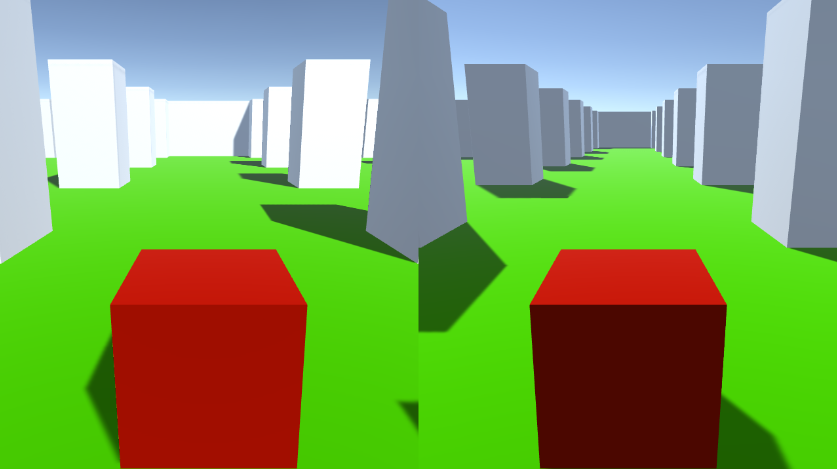Delad skärm Same-PC Multiplayer Tutorial för Unity
I den här handledningen kommer jag att visa hur man skapar en multiplayer med delad skärm i Unity.
Steg
- Öppna en scen med din nivå (i mitt fall blir det en enkel scen med några kuber)
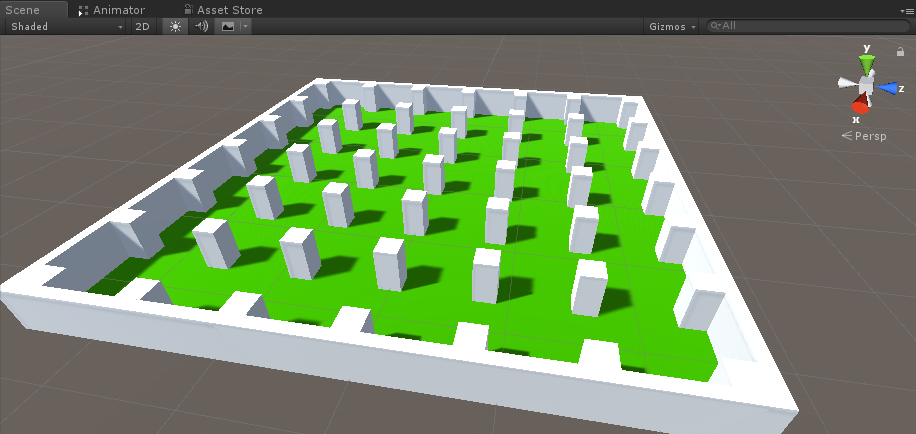
- Skapa ett nytt GameObject och anropa det "Player 1"
- Skapa en ny kub och flytta den inuti "Player 1"-objektet (ta bort dess Box Collider-komponent)
- Skapa några fler kuber för ögon och mun (ta bort deras Box Collider-komponenter också)
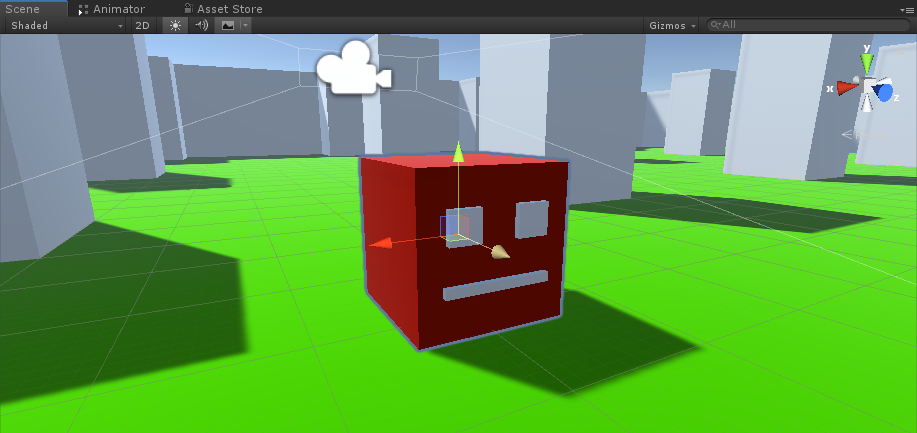
- Flytta huvudkameran inuti "Player 1"-objektet och rikta den mot en kub
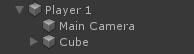
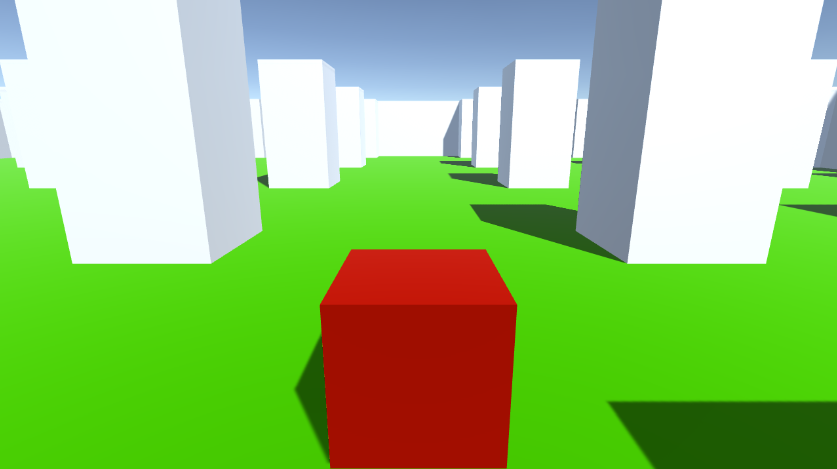
- Skapa ett nytt skript, namnge det "RigidbodyPlayerController" och klistra in koden nedan i det:
RigidbodyPlayerController.cs
using UnityEngine;
using System.Collections;
[RequireComponent(typeof(Rigidbody))]
[RequireComponent(typeof(CapsuleCollider))]
public class RigidbodyPlayerController : MonoBehaviour
{
public enum PlayerControls { WASD, Arrows }
public PlayerControls playerControls = PlayerControls.WASD;
public float movementSpeed = 3f;
public float rotationSpeed = 5f;
Rigidbody r;
float gravity = 10.0f;
void Awake()
{
r = GetComponent<Rigidbody>();
r.freezeRotation = true;
r.useGravity = false;
}
// Update is called once per frame
void FixedUpdate()
{
// Move Front/Back
Vector3 targetVelocity = Vector3.zero;
if ((playerControls == PlayerControls.WASD && Input.GetKey(KeyCode.W)) || (playerControls == PlayerControls.Arrows && Input.GetKey(KeyCode.UpArrow)))
{
targetVelocity.z = 1;
}
else if ((playerControls == PlayerControls.WASD && Input.GetKey(KeyCode.S)) || (playerControls == PlayerControls.Arrows && Input.GetKey(KeyCode.DownArrow)))
{
targetVelocity.z = -1;
}
targetVelocity = transform.TransformDirection(targetVelocity);
targetVelocity *= movementSpeed;
// Apply a force that attempts to reach our target velocity
Vector3 velocity = r.velocity;
Vector3 velocityChange = (targetVelocity - velocity);
float maxVelocityChange = 10.0f;
velocityChange.x = Mathf.Clamp(velocityChange.x, -maxVelocityChange, maxVelocityChange);
velocityChange.z = Mathf.Clamp(velocityChange.z, -maxVelocityChange, maxVelocityChange);
velocityChange.y = 0;
r.AddForce(velocityChange, ForceMode.VelocityChange);
// We apply gravity manually for more tuning control
r.AddForce(new Vector3(0, -gravity * r.mass, 0));
// Rotate Left/Right
if ((playerControls == PlayerControls.WASD && Input.GetKey(KeyCode.A)) || (playerControls == PlayerControls.Arrows && Input.GetKey(KeyCode.LeftArrow)))
{
transform.Rotate(new Vector3(0, -14, 0) * Time.deltaTime * rotationSpeed, Space.Self);
}
else if ((playerControls == PlayerControls.WASD && Input.GetKey(KeyCode.D)) || (playerControls == PlayerControls.Arrows && Input.GetKey(KeyCode.RightArrow)))
{
transform.Rotate(new Vector3(0, 14, 0) * Time.deltaTime * rotationSpeed, Space.Self);
}
}
}- Bifoga RigidbodyPlayerController-skriptet till "Player 1" (du kommer att märka att det kommer att lägga till ytterligare två komponenter, Rigidbody och Capsule Collider)
- Justera Capsule Collider tills den matchar kubens dimensioner.
Nedan följer stegen för att skapa en delad skärm för 2 spelare:
- Duplicera "Player 1"-objektet och byt namn på det till "Player 2".
- I RigidbodyPlayerController ändra spelarkontroller till "Arrows".

- Ändra Viewport Rect-värden för "Player 1" Kamera till X: 0 Y: 0,5 W: 1 H: 0,5
![]()
- Ändra Viewport Rect-värden för "Player 2" kamera till X: 0 Y: 0 W: 1 H: 0,5
![]()
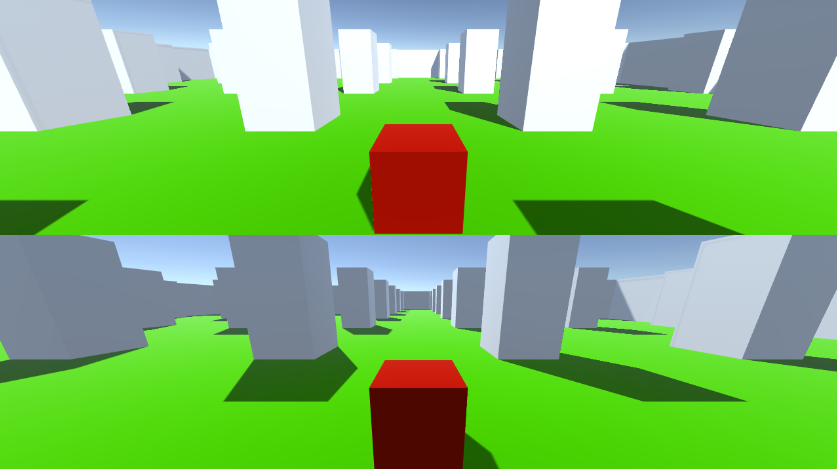
Alternativt kan du ställa in en vertikal delad skärm genom att ställa in värdena nedan:
X: 0 Y: 0 B: 0,5 H: 1 för kamera 1
X: 0,5 Y: 0 B: 0,5 H: 1 för kamera 2